2019年11月21日更新
【ファミリー共有】家族がなくしたiPhoneを探す方法!
iPhoneをなくした場合、家族のiPhoneから探す方法があります。「iPhoneを探す」を使って家族がなくしたiPhoneを探す方法から、その事前設定まで紹介していきます。iPhoneを紛失した時に慌てないよう、事前に設定しておくと良いです。
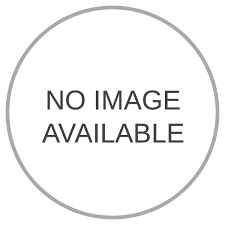
目次
家族がなくしたiPhoneを探す方法
最近ではiPhoneが徐々に進化しており、端末が薄く小さくなってきて持ち運びにも非常に便利になりましたが、一方でiPhoneを紛失するリスクも高まっています。
自身のiPhoneを紛失した場合、絶望的な気持ちになりますが、実は紛失したiPhoneを見つけることができる方法があります。
iPhoneを探すを利用
iPhoneには「iPhoneを探す」という便利な機能があります。iPhoneを探すを使うと、紛失したiPhoneを探すことができます。
iPhoneの現在位置を特定できる便利な機能
iPhoneを探すとは、紛失したiPhoneの現在位置を特定することができる便利な機能です。紛失したiPhoneのGPS機能をオンにしていれば、紛失したiPhoneの現在地を確認することができます。
「iPhoneを探す」でできること
ではここからは、具体的にiPhoneを探すを使ってできることを紹介していきます。
パソコンからiPhoneを探す
自身のiPhoneを紛失してしまった場合、PCを使ってiPhoneの現在地を特定することができます。
PCからiCloudにログインし、紛失した端末のApple IDを入力するだけで、位置情報を入手することができます。
サウンドを再生して探す
iPhoneを探すにはサウンドを鳴らす機能があります。例えば近くにあるはずなのにiPhoneが見つからない時などに、サウンドを鳴らすことで見つけることができるかもしれません。
端末をロックしてメッセージを表示する
iPhoneを探すを利用して紛失した端末にロックをかけることもできます。さらに、ロック画面にメッセージを表示することも可能です。
たとえば、iPhone所有者の連絡先を表示させておくことで、iPhoneを拾ってくれた方が連絡してくれることがあります。
端末内のデータをすべて削除する
iPhoneを探すを使って、遠隔でデータを削除することも可能です。どうしてもiPhoneが見つかりそうにない時は、連絡先など個人情報にあたるデータを削除してしまうのも一つです。
家族のiPhone/iPadを借りて端末を探す
また、家族のiPhoneから紛失したiPhoneを探すことも可能です。PC同様、家族のiPhoneからiCloudにログインし、Apple IDを入力することで可能となります。具体的な操作方法はこの後紹介していきます。
 「iPhoneを探す」使い方と設定方法!機能と注意点も解説!
「iPhoneを探す」使い方と設定方法!機能と注意点も解説!【ファミリー共有】家族がなくしたiPhoneを探す事前準備
家族のiPhoneを使ってiPhoneを探す場合、事前に管理者設定が必要です。ここからは事前に必要な設定について見ていきます。
ファミリー共有の設定手順
ここからは、iPhoneを探すをファミリーで共有する場合の設定手順を見ていきます。
iPhoneの設定でファミリー共有設定を開く
まず、iPhoneの設定を開きます。
自身のアカウントをタップします。
「ファミリー共有を設定」を選択します。
管理者を選ぶ
「今すぐ始める」を選択します。
「iTunes&App Storeの購入」を選択します。
ファミリー共有の管理者を選択します。
管理者以外のアカウントを追加する
管理者以外の家族のアカウントを追加するために、「ファミリーメンバーを招待」をタップし、家族に招待を送ります。
以上で管理者以外の家族メンバーも追加され、ファミリー共有の設定は完了しました。
【ファミリー共有】家族がなくしたiPhoneを探す方法
管理者を追加した後は、、ファミリー共有を使って家族がなくしたiPhoneを探す方法を紹介していきます。
家族のiPhoneを探す手順
家族のiPhoneを探す方法は以下の通りです。
自身のIDでログイン
家族のiPhoneからiPhoneを探すを起動します。
自身のIDでログインします。
家族のiPhoneを選択
ファミリー共有している家族のiPhoneの一覧が表示されるので、探したい家族のiPhoneを選択します。
家族のなくしたiPhoneの位置情報が表示される
するとその家族のiPhoneの位置情報が表示されます。
 「iPhoneを探す」でPCからデバイスを探す方法!操作方法を解説!
「iPhoneを探す」でPCからデバイスを探す方法!操作方法を解説!【ファミリー共有】iPhoneを探すを解除する方法
続いて、iPhoneを探すにて、ファミリー共有設定を解除する方法も見ていきます。
解除の手順
設定→アカウント→ファミリー共有をタップします。
ファミリー共有している家族の一覧が表示されますので、解除したい家族メンバーをタップし、「ファミリー共有への登録を解除」を選びます。
以上で家族とのファミリー共有が解除されました。
合わせて読みたい!iPhoneに関する記事一覧
 iPhoneの時計がずれる時の対処法!原因と見直す設定を解説!
iPhoneの時計がずれる時の対処法!原因と見直す設定を解説!  【iPhoneX】格安SIMに乗り換える手順!キャリア別解説!
【iPhoneX】格安SIMに乗り換える手順!キャリア別解説! iPhoneのロック画面の時計の表示位置は変えられる?大きさや色は?
iPhoneのロック画面の時計の表示位置は変えられる?大きさや色は?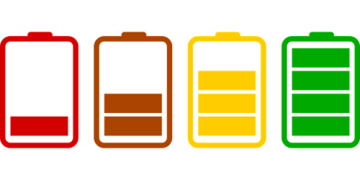 iPhoneが充電できない時の対処法!原因別に解説!
iPhoneが充電できない時の対処法!原因別に解説!

























